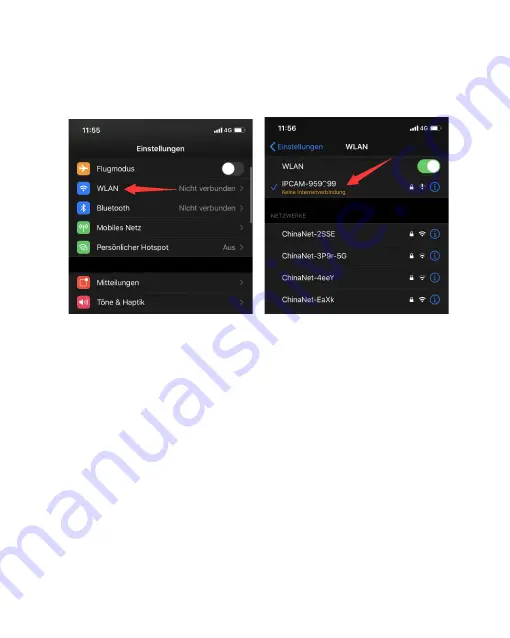
Bild 9
Bild 10
③
Öffnen Sie die CTRONICS-App und fügen Sie die Kamera gemäß den folgenden
Schritten hinzu:
1.Klicken Sie auf Kamera hinzufügen. (Bild 11)
2.Klicken Sie im LAN auf Kamera suchen. (Bild 12)
3.Finden Sie die Geräte-ID im LAN. (Bild 13)
4.Finden Sie die Kamera online und klicken Sie auf das Werkzeugsymbol. (Bild 14)
5.Klicken Sie auf WI-FI-Einstellung. (Bild 15)
6.Finden Sie die SSID Ihres Heimnetzwerks und geben Sie das Passwort ein (ctron-
ics888 dient nur als Referenz, bitte geben Sie Ihr eigenes Passwort für Ihre Heim-SSID
ein); (Bild 16 bis 17)
7.Kamera ist online über WAN (Bild 18)
-www.ctronics.com-
-18-
②
Bitte stellen Sie Ihr Handy und Ihre Kamera für den Betrieb neben den Router.
Öffnen Sie die WLAN-Einstellungsschnittstelle des Handys, suchen Sie den Hotspot mit
dem von der Kamera gesendeten Namen IPCAM-XXXXXX, klicken Sie auf Verbinden
und das Passwort lautet 01234567. Dieses WLAN ist der Hotspot der Kamera. Nachdem
das Handy verbunden ist, fragt es: "Das aktuelle WLAN hat keine Internetverbindung".
Bitte wählen Sie die Option "Weiter verwenden" (Abbildung 9 bis Abbildung 10).
Summary of Contents for CT-S20
Page 1: ...www ctronics com...
Page 2: ...Battery PTZ Camera CT S20 Series Operation Instruction Manual EN DE FR IT ES www ctronics com...
Page 3: ......
Page 4: ...Contents English 01 13 14 25 26 37 38 49 50 61 Deutsche Fran aise Italiana Espa ola...
Page 11: ...Picture 17 Picture 18 Picture 14 Picture 15 Picture 16 www ctronics com 07...
Page 18: ...Akku PTZ Kamera Bedienungsanleitung der CT S20 Serie EN DE FR IT ES www ctronics com...
Page 24: ...www ctronics com 19 Bild 11 Bild 12 Bild 13 Bild 14 Bild 15 Bild 16 Bild 17 Bild 18...
Page 37: ...www ctronics com 31 Image11 Image 12 Image 13 Image 14 Image 15 Image 17 Image 18 Image 16...
















































